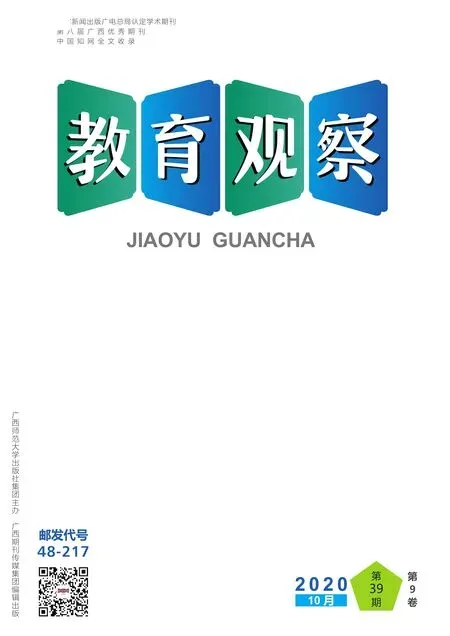高中生物学录屏式微课的创作
——以“光合作用的原理”为例
2021-01-12黄恩海何英姿
黄恩海,何英姿
(南宁师范大学环境与生命科学学院,广西南宁,530001)
微课是微型视频课程的简称,是随着互联网等现代信息技术发展而产生的新兴事物,是教学工作者针对某一个具体知识点进行精心设计,并以视频为呈现方式的不受时空限制和支持多种学习方式的视频课程。[1]微课具有教学目标精确、教学时间精简、教学内容精练、资源多样精妙等特点。[2]在高中生物学教学中,微课可应用在新课导入、知识讲解、课堂练习、知识小结和课后作业等环节中。[3]根据制作加工方法,微课大致可分为录屏式微课、软件合成式微课、摄制型微课和混合型微课四种类型。[4]微课视频的创作不仅是把教材上的内容搬到屏幕上,而且是教学手段和方法再创造的过程。笔者在分析总结当前已有研究的基础上,结合自身实践经验提出了录屏式微课的一般创作流程。该流程分为三个阶段,分别为设计阶段、录制阶段和加工优化阶段。下面以微课“光合作用的原理”为例,具体阐述录屏式微课的创作过程。
一、设计阶段
(一)精准选题
一个微课对应一个特定的主题,微课主题的选定是微课创作的基础。微课主题的选定需要遵守两个原则,即“精”的原则和“准”的原则。“精”的原则即微课的主题要小,要直指某一个5到10分钟就可以讲解清楚的具体知识点。“准”的原则即准确把握微课主题的方向,微课的主题应该是本学科的重点或难点,而不是重复日常教学的简单内容。“光合作用与能量转化”是2019年人教版高中生物学必修1第5章第4节的内容。在高中生物学教学中,“光合作用与能量转化”既属于教学的重点,又属于教学的难点。该节内容包括捕获光能的色素、叶绿体的结构、光合作用的原理及应用。其中,光合作用的原理包括两个反应阶段,涉及多种物质、多个化学反应。对学生而言,这部分内容比较抽象,较难理解,属于该节内容的难点。因此,“光合作用的原理”可作为该节“光合作用与能量转化”的一个微课主题。
(二)编写脚本
脚本一词源于编剧术语,是指戏剧表演、拍摄电影等所依据的工作底本。[5]微课脚本是录制微课的蓝图,脚本的编写是整个微课创作过程的核心环节,微课脚本的编写包括设计微教案与编写解说稿两项任务。
1.设计微教案
微教案的组成包括学情分析、教学目标、教学策略、条件准备、微课过程设计和评价几个要素。[6]
一是学情分析。光合作用的过程包括光反应和暗反应两个阶段。光反应阶段在叶绿体的类囊体薄膜上进行,叶绿体中光合色素吸收的光能一是能将水分解为氧和H+,二是提供能量促使ADP与Pi反应形成ATP。暗反应阶段在叶绿体基质中进行,绿叶从外界吸收的CO2与C5结合形成C3,C3在酶的作用下接受来自ATP和NADPH的能量,并被NADPH还原,一些C3被还原后经一系列化学过程形成葡萄糖等有机物,另一些则形成C5。高一学生在初中阶段仅认识到光合作用是绿色植物利用光能将CO2和H2O转化为糖类,而未深入学习光合作用的能量转换和物质转化过程。高一学生的抽象逻辑思维已经基本形成,对于光合作用的学习,教师应引导学生从感性层面进入更深层次的理性思考层面。
二是教学目标。教师基于学情分析并结合微课的特点,确定微课“光合作用的原理”的教学目标为“能在闭卷的情况下于5分钟内准确绘制光合作用过程的简图”。
三是教学策略。教师根据学情分析和教学目标分析,确定以动态直观演示等为教学策略。例如,在讲解光反应阶段时,需要呈现类囊体的三维立体图,给予学生直观认识。光反应所需的“光”以动态的形式呈现,“水分解成氧和H+”“ADP与Pi反应形成ATP”等需要设计对应的动态画面。
四是条件准备。教师需要准备合适的软、硬件以及空间环境。“光合作用的原理”录屏式微课的创作需要联网的电脑1台、麦克风1个、Microsoft PowerPoint 2016、Camtasia Studio 8.6、QQ、格式工厂以及一间安静的办公室。
五是微课过程设计。微课过程设计包括教学环节、时长、预设画面或内容、设计意图等信息。微课过程的设计需结构完整、思路清晰、时间分配合理、预设画面直观、设计意图明确等。“光合作用的原理”微课过程设计部分示例如表1所示。
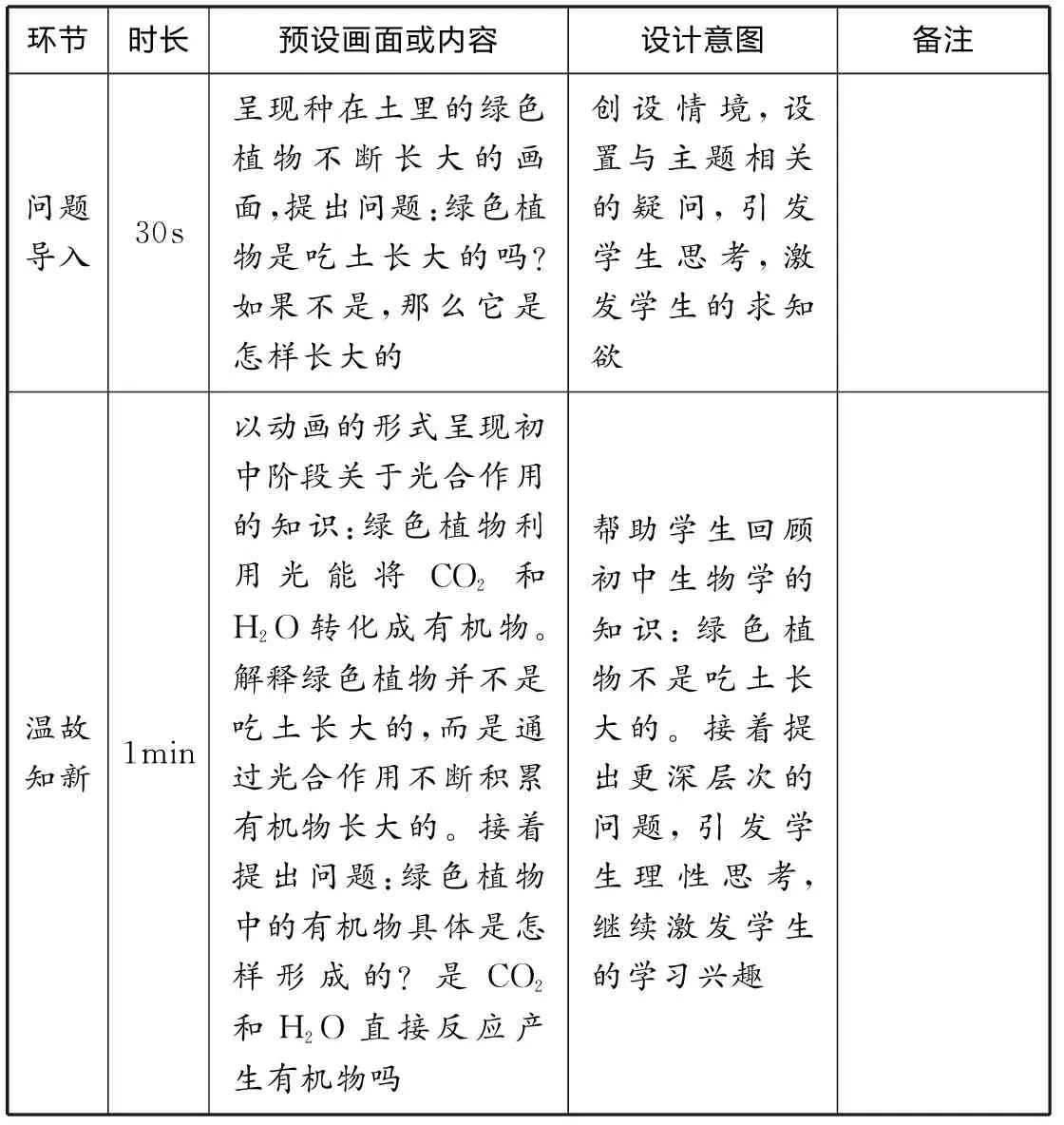
表1 “光合作用的原理”微课过程设计部分示例
六是评价。微课虽“微”,却“五脏俱全”。[7]微教案中往往被忽略的一个重要因素是评价。微教案中的评价包括针对学生的学习评价和针对微视频本身的评价。在“光合作用的原理”微教案中,笔者设计了评价学生学习结果的微练习,并从有用性、有趣性、清晰度、亲和力四个维度设计了评价微课视频的评价表。
2. 编写解说稿
要想提高录制效率和微课质量,编写一篇高质量的解说稿至关重要。笔者基于“光合作用的原理”微教案编写了解说稿,并总结了三点注意事项:(1)解说稿需要规范、精练。解说稿里的每一句话需经过提炼、再加工,不可出现科学性错误、口头禅、客套话、重复无用语。(2)解说稿应通俗易懂,尽可能采用口头语,提高语言亲和力。(3)解说稿中的称谓语尽可能使用单数。微课不是公开课录像,而是一对一的指导课,微课的主讲者是学生的贴身家教,因此,教师应尽可能使用单数称谓语,避免使用复数称谓语,以提高学生的情感体验。
(三)制作课件
对于录屏式微课而言,课件的质量直接决定了微视频的画面质量。制作课件时既要考虑课件的制作工具,又要考虑课件本身的因素。建议选用Microsoft PowerPoint 2016版为制作工具,此版本兼容性大,功能强大。同时,教师需要考虑课件本身的因素,如课件的整体结构、模板、图片或图形、字、动画、排版等。
一是整体结构。PPT课件的制作必须围绕微课脚本来设计,不能脱离微课脚本。课件结构上应包含封面、过渡页、内容页和封底。
二是模板。制作PPT课件的第一步是挑选一套优质模板,优质模板的标准是适应学生的年龄特点,符合微课主题,背景不过分花哨或呆板。[7]PPT模板资源推荐以下网址:第一PPT(http://www.1ppt.com/xiazai/),PPT宝藏(http://www.pptbz.com/)。
三是图片或图形。学生的大脑偏爱图片或图形,课件中应尽可能使用图片或图形来代替文字。例如,在“光合作用的原理”课件中使用绿色植物的图片来代替“绿色植物”文字,使用ADP和ATP的结构模式图来代替“ADP”“ATP”字母。课件中不能不使用图片或图形,但也不能乱用或滥用图片或图形。选择的图片或图形需要与文字内容吻合,要有质感,视觉美观,像素要清晰,无水印,整个课件的图片或图形风格要一致。图片素材资源平台推荐以下网站:我图网(http://www.so.ooopic.com/sousou/324),千图网(www.58pic.com),觅元素(http://www.51yuansu.com/)。
四是字。课件中的字要醒目,即使学生使用手机观看也能清晰可见。推荐使用黑体、软体雅黑、方正粗黑简体等无衬线字体,谨慎使用衬线字体,如楷体、行书、宋体等。字号不小于24磅,每页幻灯片字体颜色不超过三种,每页幻灯片的字数不超过35个,若超过35个字需要分批动画或者明暗区分呈现。[8]
五是动画。在课件中需要巧用动画效果,即应把握动画的时间,注意调整动画顺序,慎用华丽型动画。例如,当讲解到“叶绿体通过气孔从外界吸收CO2,在特定酶的作用下与C5结合形成C3”时,出现动画的顺序是“CO2—酶—C5—C3”,不可颠倒动画顺序。
六是排版。学生的大脑偏爱简洁,每页幻灯片应仅呈现重点、关键的内容。此外,幻灯片上的内容须对称,且前后页对称方式须统一。
二、录制阶段
录制包括录音与录屏,二者可分开进行,也可同时进行。笔者在录制微课“光合作用的原理”时,采用录音与录屏同时进行的方法,具体步骤如下。
第一步,选择一间安静的录制室,检查录制微课所需要的各种软、硬件是否能正常使用,同时检查课件、解说稿等材料是否存在错漏,确保录制万无一失。
第二步,打开“光合作用的原理”课件和Camtasia Studio 8.6后,点击Camtasia Studio 8.6中的“录制屏幕”按钮,在录屏自定选项卡中选择“全屏”,摄像头选择“关”,音频仅选择“麦克风”,如图1。
第三步,点击如图1录屏自定义选项卡中的“rec”(红色)按钮,播放课件开始录制,可边读解说稿边按动键盘“向下”键播放课件。录制时使用平时授课的语调,声音不宜太大,避免产生噪声,同时注意语速,语气要附带感情。在录制过程中若出现动画播放过快或过慢、念错词等错误时,建议重复录制一次出错的地方,以方便加工优化阶段剪辑。
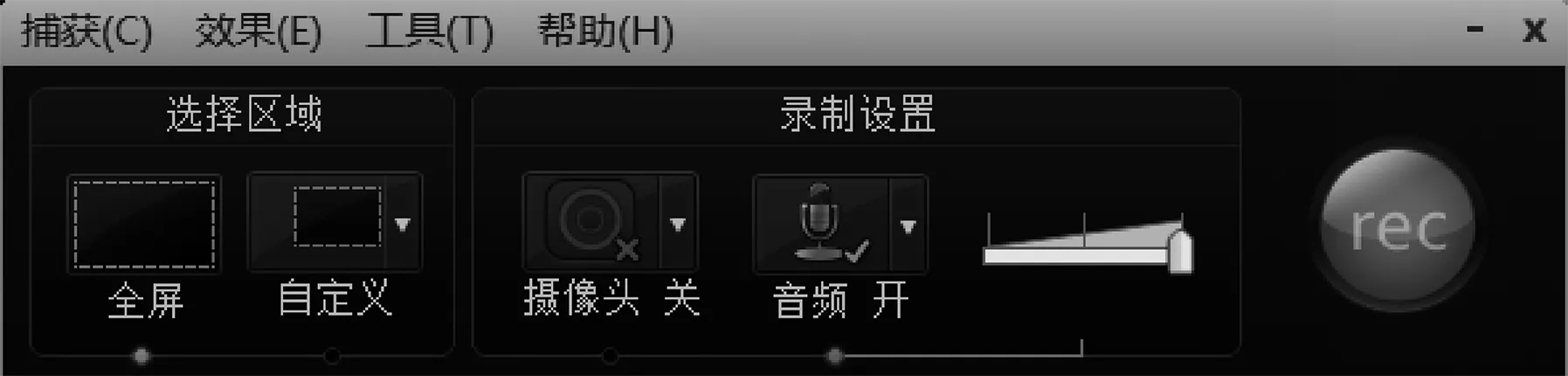
图 1 录屏自定选项卡
第四步,微课讲解完成之后按“F10”结束录制,点击窗口右下方的保存按钮将视频保存到电脑,完成录制。
三、加工优化阶段
Camtasia Studio 8.6不仅具有强大的录屏功能,而且具备很好的视频编辑功能,可利用Camtasia Studio 8.6对录制后的视频进行加工优化,提高微课质量。加工优化是微课创作的最后阶段,它包括声音加工优化与画面加工优化。声音加工优化包括去除噪音、调节音量、剪辑声音、设置背景音乐等处理。[9]画面加工优化包括设置转场效果、添加注释及字幕等处理。
(一)声音加工优化
第一,去除噪音。许多教师在完成微课录制之后发现微课视频的声音带有电流声或齿音等噪声,此时,可进入Camtasia Studio 8.6的编辑状态,用鼠标选中音频轨道后按鼠标右键,在跳出的选项卡中选择“编辑音频”,Camtasia Studio 8.6窗口的左上部分会弹出编辑音频的功能区,勾选“启用噪声消除”功能,点击“高级”下拉键,将灵敏度调至75%左右。
第二,调节音量。若发现微课的音量太大或太小,可参照上文提到的步骤进入编辑音频的功能区,点击“提高音量”或“降低音量”即可。
第三,剪辑声音。若在录制的过程出现念错稿的情况,那么,可利用剪辑声音功能将念错的部分剪掉,具体操作如下:用鼠标选中需要剪辑的声音轨道,将播放指针移动到需要剪掉部分的开始处,用鼠标点击轨道上方的“分割”,接着将指针移到需要剪掉部分的末尾处,鼠标点击轨道上方的“分割”。此时,需要剪掉的音频已是一段独立的音频,用鼠标选中此音频,按“delete”或“backspace”键删除。
第四,设置背景音乐。通过“文件”中的“导入媒体”功能将下载好的背景音乐导入剪辑箱,点击轨道上面的加号增加一条轨道,接着使用鼠标左键将剪辑箱中的背景音乐拖到新增的轨道上,注意调整背景音乐的起始位置。按照上文介绍的“调节音量”和“剪辑音频”对背景音乐进行适当设置。此外,编辑音频的功能区中还有“淡入”和“淡出”功能,可利用此两个功能调节背景音乐的起始和结束效果,使背景音乐更加自然。
(二)画面加工优化
第一,设置转场效果。为使不同内容的画面在切换时显得自然,教师可在不同内容的画面之间设置转场效果。首先,选中视频轨道,将播放指针移动到需要设置转场的时间点,点击轨道上方的“切割”按钮。单击轨道上方的“转场”,此时窗口的左上部分会出现各式各样的转场效果,用鼠标选中适宜的转场效果,将其拖到两个剪辑之间,即刚刚切割的位置。转场效果除了可运用在两个剪辑之间,还可以运用在微课的起始与结尾,使微课的片头与片尾更加自然。
第二,添加标注及字幕。Camtasia Studio 8.6中的“标注”功能可增加文字、图形、符号等,对微课画面中的重要内容进行再编辑。除了“标注”功能,Camtasia Studio 8.6中的“字幕”功能也非常实用。进入“字幕”功能的编辑区后,将已复制的全部微课字幕粘贴到字幕文本框中,单击“高级”下拉菜单,选择“同步字幕”,根据提示进行操作,可实现快速同步字幕。
对微课加工优化完成之后,点击窗口中的“生成和分享”按钮导出微课。最后,教师还需要对微课进行整体校对,若发现错误及时修改完善,校对完善之后方可将微课发布出去。
综上所述,创作较高质量的录屏式微课,首先需要进行精准的选题,其次是编写微课脚本,脚本须包括微教案和解说稿,然后是制作一套高质量的课件,最后还需要熟练操作Camtasia Studio等软件。